Lorsque Microsoft a lancé Windows 8, il incluait une nouvelle application pour afficher des images, mais il ne contenait pas beaucoup de fonctionnalités qui motivent les utilisateurs à l'utiliser, mais il a radicalement changé dans Windows 10 où en plus de la merveilleuse interface graphique, il a de nombreuses fonctionnalités par défaut dans le système Peut-être que certains ne lui donnent pas l'occasion d'essayer de découvrir ses nouvelles fonctionnalités, car il cherche par tous les moyens comment restaurer l'ancienne application Windows Photo Viewer pour qu'elle soit la valeur par défaut pour afficher les images même si Microsoft l'a supprimée du système, en tout cas, passons en revue ce sujet pour éclairer les fonctionnalités les plus importantes de l'application photo Sur Windows 10 pour en tirer le meilleur parti

Microsoft a essayé de fournir à ses utilisateurs une application pour afficher des images professionnelles pour les rendre dans
Il va sans utiliser d'autres applications sur le Microsoft Store
Les nouvelles fonctionnalités que nous allons examiner ci-dessous sont la possibilité de modifier
L'image est différente avec différents outils et l'agrandissement des images sans affecter la qualité et le partage
Photos et Tdoerha..ak
1 - Importer des images de la mémoire flash ou de la carte SD
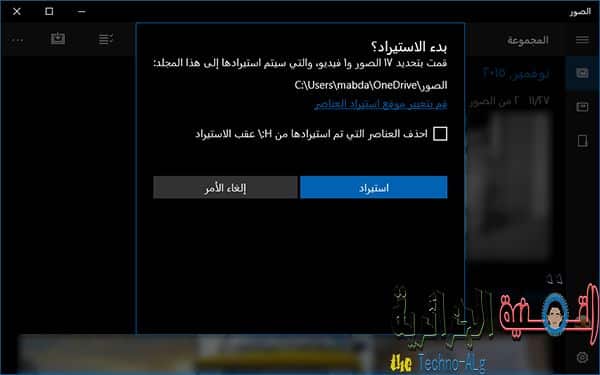
Une nouvelle façon d'importer des images est gérée par l'application d'images dans Windows 10, après quoi
Vous l'exécuterez dans une icône sur la barre du haut, en particulier lors de l'importation d'images
Cliquer dessus sera fait si vous avez déjà inséré une carte SD ou un lecteur flash
Numérisez-les entièrement, filtrez les images et les vidéos et montrez-les de manière ordonnée
En plus d'afficher la date de leur capture et de vous laisser une option pour sélectionner les images que vous souhaitez
Importez-le dans l'application, puis cliquez sur Importer, puis vous devez spécifier un emplacement
Importer des images sur un ordinateur pour les enregistrer instantanément ou les laisser pour les enregistrer
Sur le service cloud un lecteur.
2-Modifier les images
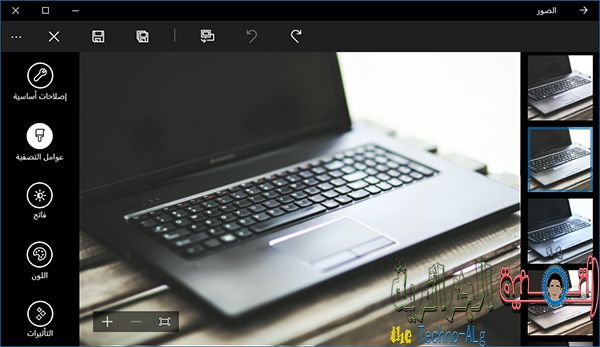
L’édition de photos est l’une des fonctionnalités les plus importantes de l’application photo de Windows 10.
Déposez toute autre application qui a un ajustement sur l'image que vous avez sur votre ordinateur, de sorte que
Il existe différents outils, tels que les filtres, qui vous aident à ajouter des effets.
Les images esthétiques sont focalisées ou aiguisées sur une partie spécifique des images, y compris
Ajuster les couleurs et le contraste et la luminosité de l'image Il y a aussi des réformes de base pour couper
Images ou les faire pivoter au degré 360 ou correction des yeux rouges ... etc, tout cela et plus
Vous le trouverez après l'affichage d'une image dans l'application et en cliquant sur le bouton
La barre supérieure.
3 - agrandir les images sans sacrifier la qualité
L'une des caractéristiques que j'ai remarquées lors de l'utilisation de l'application et sa détection plus large
Est-ce un outil de grossissement d'image, j'ai remarqué que cela fonctionne pour agrandir l'image et travailler Zoomer sur elle
Tout en maintenant la plus haute qualité et j'ai essayé sur des photos de quelques dimensions
Le résultat était assez positif, vous remarquerez les boutons dans la commande de zoom
Réduisez l'image sur le côté gauche avec un troisième bouton pour récupérer la taille
Natural Image Encore une fois
IMAGE AMÉLIORÉE PAR 4!
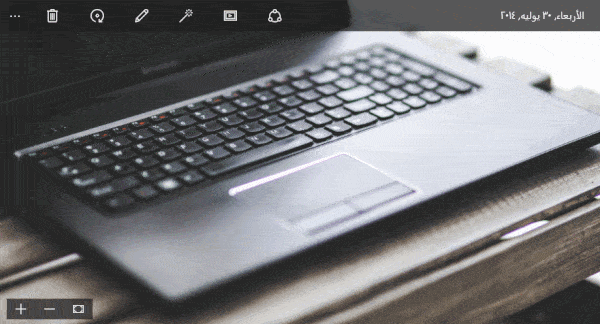
L'un des boutons qui apparaît après avoir cliqué sur une image est affiché dans l'application
"Amélioration de l'image" ajoutera des effets à l'image pour la rendre meilleure
Éclaircir les couleurs ou les rendre sombres ou améliorer le degré de contraste et de luminosité ou faire pivoter
L'image et la correction des yeux rouges automatiquement .., il traite d'abord l'image
Et ajoute des ajustements simples suggérés par vous pour regarder la photo est plus belle que les bisous,
En cliquant à nouveau sur le bouton, ces modifications seront restaurées.
5 - Animation d'affichage
Contrairement à l'outil Windows Photo Viewer dans Windows 10, l'application peut afficher des images
Quels sont les GIF animés plutôt que visualisés via le navigateur Web par défaut
Ou navigateur EDGE, mais peut modifier l'image, telle que faire pivoter ou ajuster
Couleurs ... et autres.







